Foxmail设置锁屏密码的具体操作教程
时间:2022-10-26 17:10
这篇文章为各位带来的内容是Foxmail设置锁屏密码相关的,对此感兴趣的用户可以去下文看看Foxmail设置锁屏密码的具体操作教程。
Foxmail设置锁屏密码的具体操作教程

我们需要先打开Foxmail软件,进行点击菜单中进行点击“工具”,之后弹出了下拉菜单选中为“系统设置”的选项。
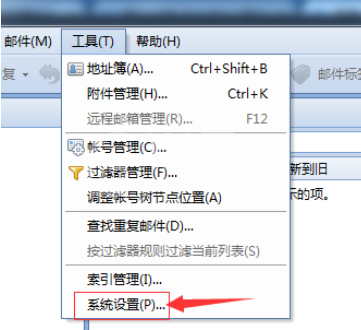
然后我们进入到了的系统设置的界面当中,进行点击“高级”的选项。
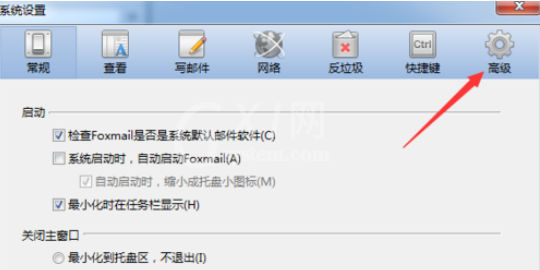
接着我们进入到了高级的选项中,进行选中为“锁定”的选项。
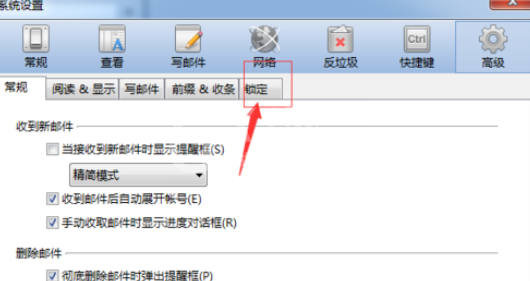
这时候进入到了锁定选项中,在锁定设置中,进行点击“”修改密码“”按钮。
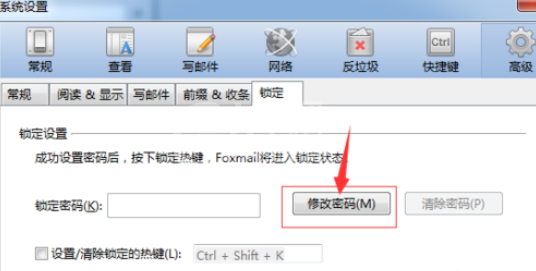
弹出了修改密码的窗口的中,进行输入新的锁定密码和在次锁定密码。
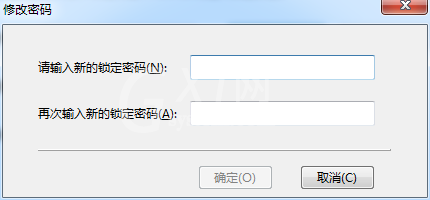
密码输入完成之后,进行点击确定即可。
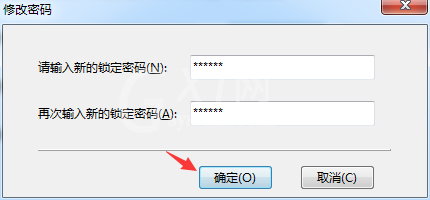
最后一步我们点击确定之后,可以显示了锁定密码显示了密码,然后进行点击确定即可。
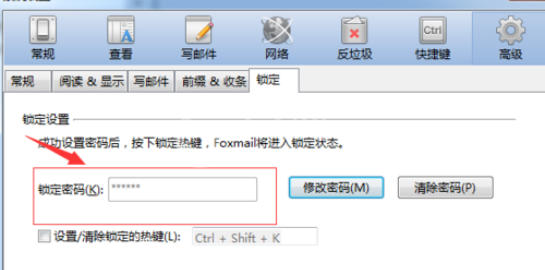
看完了上文为你们描述的Foxmail设置锁屏密码的详细操作步骤,你们是不是都学会了呀!



























